饼形图
Excel 中有二维饼图和三维饼图,其中应用最多是二维饼图。饼图常用用于商业图表,而少见于科学图表。使用Excel仿制各种商业饼图的风格的结果如图1所示。
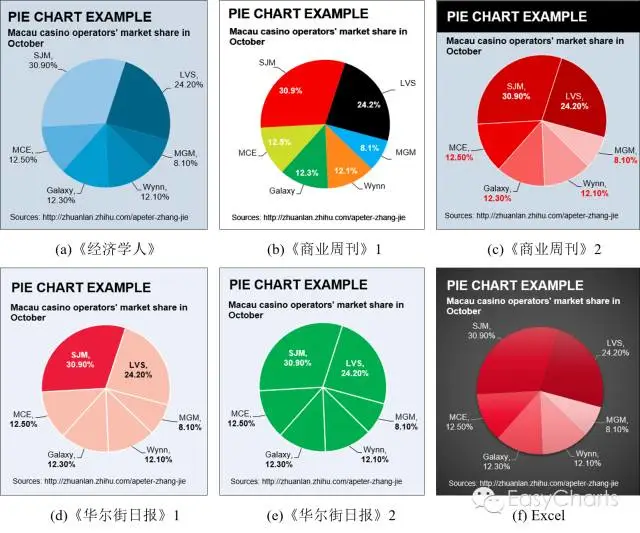
图1
图(a) 是仿制《经济学人》风格的饼图。主要设置:①背景填充颜色为RGB(206,219,231);②选择EasyCharts插件“颜色主题”中的“The Economist”;③在“图表工具”中的“设计”选项卡里选择“更改颜色”中的蓝色单色系列 ,即可改变饼图扇区的填充颜色;④饼图边框线条设定为“无”。
,即可改变饼图扇区的填充颜色;④饼图边框线条设定为“无”。
图(b)是仿制《商业周刊》1风格的饼图。主要设置:①选择EasyCharts插件“颜色主题”中的”Business Week 1“;②饼图边框线条设定为“无”。需要注意的是,图(b)显示了“类别名称”和“百分比”两个数据标签系列,可通过图层叠加的方法实现,如图2所示。
图(c)是仿制《商业周刊》2风格的饼图。主要设置:①选择EasyCharts插件“颜色主题”中的“Business Week 2”;②在“图表工具”中的“设计”选项卡里选择“更改颜色”中的红色单色系列 ;③背景填充颜色为RGB(206,219,231);④饼图边框线条设定为0.75磅的白色。
;③背景填充颜色为RGB(206,219,231);④饼图边框线条设定为0.75磅的白色。
图(d)是仿制《华尔街日报》1风格的面积图。主要设置:①背景填充颜色RGB(236,241,248) ,面积填充颜色为RGB(237,29,59) 、RGB(250,190,176)。如果要呈现部分与整体之间的比例关系,那么就对着重呈现的部分使用深色,其他部分使用浅色。
图(e)是仿制《华尔街日报》2风格的面积图。主要设置:①背景填充颜色为RGB(236,241,248) ;②面积填充颜色为RGB(0, 173, 79) ;③饼图边框线条设定为0.75磅的白色。对于无需突出某一个体的饼图,可使用绿色和天蓝色作为主色,以白色作为分割线,就可以展现各个组成部分。
图(f)是Excel 2016自带的饼图样式,主要设置:①使用图(c)的红色单色系列 ,②在“图表工具”中的“设计”选项卡中的“图表样式”里选择第7种黑色样式;③饼图边框线条设定为0.75磅的白色。
,②在“图表工具”中的“设计”选项卡中的“图表样式”里选择第7种黑色样式;③饼图边框线条设定为0.75磅的白色。
图1饼图绘制要注意的两个关键问题:
 Excel绘制饼图控制的主要数据系列格式包括“第一扇区起始角(A)”和“饼图分离程度(X)”。图1的饼图的“第一扇区起始角(A)”设定为105°,“饼图分离程度(X)”设定为0.00%。
Excel绘制饼图控制的主要数据系列格式包括“第一扇区起始角(A)”和“饼图分离程度(X)”。图1的饼图的“第一扇区起始角(A)”设定为105°,“饼图分离程度(X)”设定为0.00%。
 饼图数据标签的添加。每一个饼图可以添加一个数据标签系列,一般显示数据标签的“类别名称”、“值”或“百分比”以及“显示引导线”;数据标签的位置一般设定为“数据标签内”、“数据标签外”,设定完后,再手工进行位置的调整;
饼图数据标签的添加。每一个饼图可以添加一个数据标签系列,一般显示数据标签的“类别名称”、“值”或“百分比”以及“显示引导线”;数据标签的位置一般设定为“数据标签内”、“数据标签外”,设定完后,再手工进行位置的调整;
图1(b)的绘制方法如图2所示,它使用了R语言绘图中的一个重要的概念:图层。在R ggplot2绘图中,图表的元素和数据系列绘制在不同的图层中,最后叠合所有图层形成完整的图表。
第一步 选取区域A1:B7的数据绘制面积图,调整图表元素的格式;在设置数据标签格式时,勾选数据标签的“类别名称”和“显示引导线”,数据标签的位置一般设定为“数据标签外”,再手工进行位置的调整,如图2 所示;
所示;
第二步 使用Ctrl+C和Ctrl+V复制一份相同图表,设置其数据标签格式,勾选数据标签的“百分比”,数据标签的位置一般设定为“数据标签内”,结果如图2 所示;
所示;
第三步 将 中的饼图填充和图表区填充设定为“无填充”后,选定两张图表,使用“图表工具”-“对齐”中的“水平居中”和“垂直居中”,就可以实现两种图表的完全叠合,结果如图1(b)所示。
中的饼图填充和图表区填充设定为“无填充”后,选定两张图表,使用“图表工具”-“对齐”中的“水平居中”和“垂直居中”,就可以实现两种图表的完全叠合,结果如图1(b)所示。
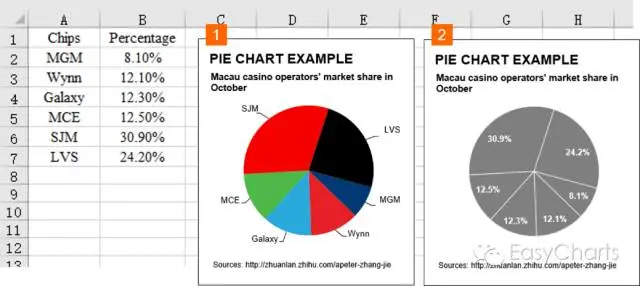
在展示整体中的部分比例或数值关系时,还可以使用堆积条形图(图3),其绘制方法如下:
第一步 设定辅助数据。图4第A、B、D列为原始数据,第B列为部分的数值,第D列为整体的数值,第E列为第B列数值占第D列的百分比,单元格数据格式设定为保留1位小数点的百分比形式,第C列为辅助数据,以C2计算为例:
C2=D2-B2
根据第A-C列数据绘制堆积条形图;使用EasyCharts插件的Business Week 2颜色主题方案,将图表区背景填充设定为淡蓝色;将数据系列“Price”填充颜色设定为红色,边框为0.25磅的黑色;“系列重叠”为100%,“分类间距”为70%,结果如图4 所示;
所示;
第二步 添加数据标签。选定数据系列“Assistant”,自定义添加第E列数据作为数据标签,数据标签的位置设定为“数据标签内”;添加垂直轴主要网格线,并将网格线设定为0.25磅白色“方点”线条类型;将水平轴的数值范围修改为[-0.9, 10],如图4 所示;
所示;
第三步 调整条形数据的格式。选定绿色条形数据,将颜色填充设定为“无填充”;并将水平轴的“标签位置”设定为“无”,结果如图3所示。
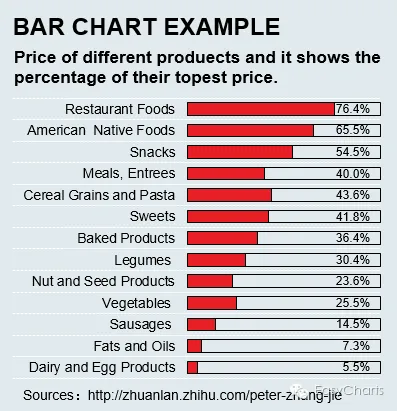
图3
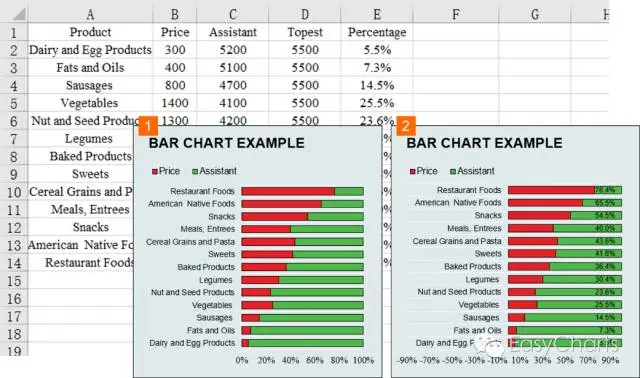
图4
商业图表中,还常使用图5所示的堆积积木图表示不同项目的百分比。堆积积木图比较新颖活泼,在信息图的展示中使用较多。堆积积木图一般使用100个方块堆积成10×10的正方形区域,然后使用不同颜色标识不同数据系列的占比情况。使用EasyCharts插件可根据数据自动绘制堆积积木图。
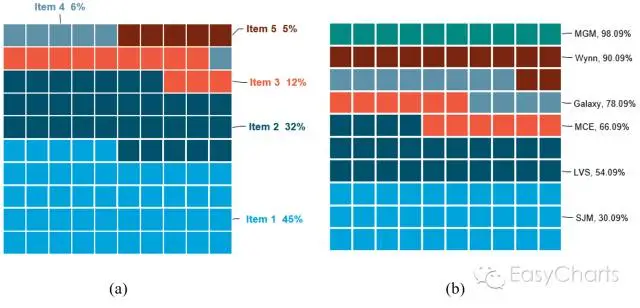
图5
